Vous souhaitez mieux comprendre les performances de votre boutique Shopify et le comportement des clients ? L'ajout de Google Analytics peut fournir les données détaillées dont vous avez besoin.
Cet outil vous permet de savoir qui sont vos visiteurs, ce qu'ils font sur votre site et comment vous pouvez améliorer leur expérience.
Suivez ce guide étape par étape pour savoir comment ajouter Google Analytics dans Shopify pour obtenir des informations précieuses et renforcer le succès de votre boutique.
Quelles sont les analyses proposées par Shopify ?
Shopify fournit son propre outil d'analyse, connu sous le nom de Shopify Analytics. En fonction de votre forfait, les fonctionnalités disponibles peuvent varier.
Si vous souscrivez au forfait de base ou à un forfait supérieur, vous bénéficierez de :
- Rapports sur les ventes : Analysez vos ventes sur différents canaux et suivez les performances de vos produits au fil du temps.
- Résumés financiers : Surveillez les frais, les taxes, les factures et les paiements pour avoir une vue d'ensemble financière claire.
- Activité en temps réel : Consultez l'activité en direct du site, y compris les sites de vente et les sites visités.
- Informations sur le trafic : Découvrez d'où provient votre trafic, qu'il soit direct ou référé, et obtenez des informations sur les réseaux sociaux et les sources géographiques.
Pour des fonctionnalités plus avancées, certains forfaits proposent des fonctionnalités supplémentaires. Vérifiez votre forfait pour voir ce qui est disponible.
Pourquoi utiliser Google Analytics ?
Les analyses de Shopify sont pratiques, mais elles n'offrent pas la même profondeur que Google Analytics 4 (GA4). Avec GA4, vous obtenez un tableau de bord qui permet de suivre des éléments tels que les pages vues, les taux de rebond et la durée pendant laquelle les visiteurs restent sur votre site.
De plus, alors que Shopify se concentre sur votre boutique, GA4 suit les campagnes publicitaires et indique d'où provient votre trafic. Vous aurez une idée plus précise de ce qui attire les visiteurs sur votre site et de la manière dont ils interagissent avec celui-ci.
En résumé, Google Analytics vous donne une vision plus complète du comportement des clients et des performances du site.
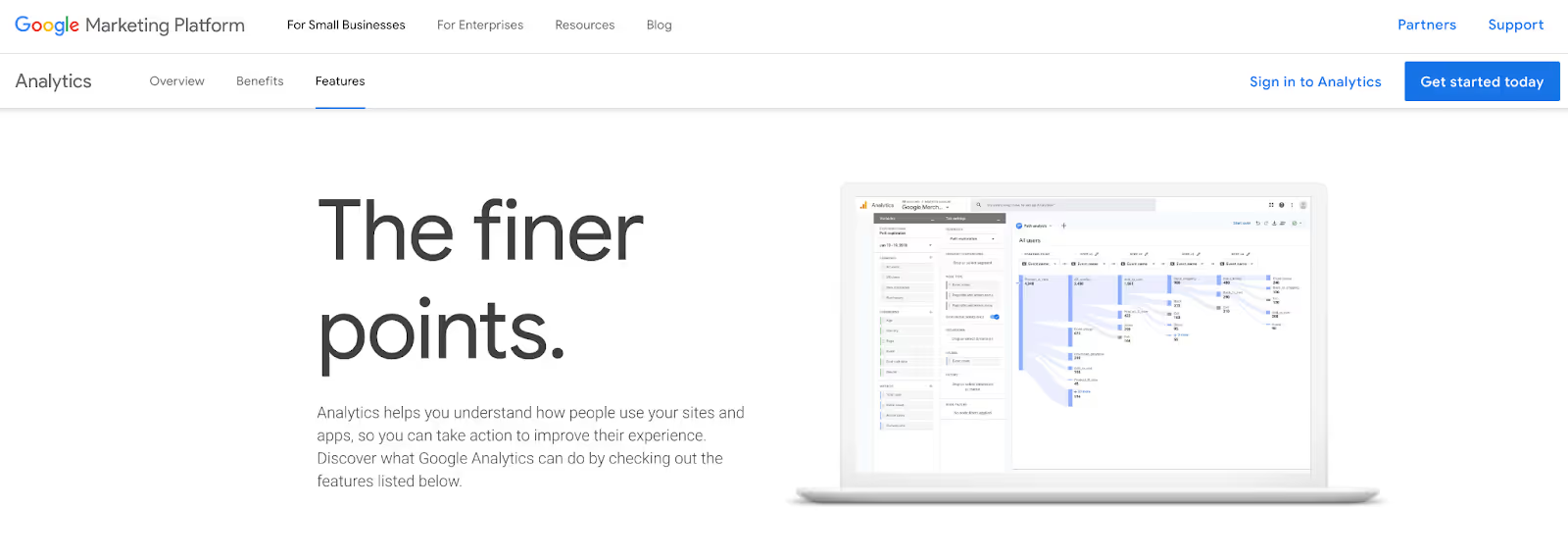
Google Analytics contre Shopify Analytics
Google Analytics 4 (GA4) propose plus de fonctionnalités que Shopify Analytics. Les rapports de Shopify sont utiles pour suivre les ventes, mais GA4 va plus loin avec :
Suivi détaillé des visiteurs
GA4 suit d'où viennent les visiteurs, qui ils sont et ce qu'ils font sur votre site. Cela vous permet de mieux comprendre votre public et d'ajuster votre approche pour répondre à ses besoins.
Informations personnalisables
GA4 vous permet de créer des rapports centrés sur les données dont vous avez besoin. Personnalisez-le pour suivre des statistiques spécifiques sur la façon dont les visiteurs utilisent votre site. Obtenez les informations détaillées nécessaires pour prendre des décisions intelligentes et
Intégration de Google Tools
GA4 se connecte facilement à Google Ads et à la Google Search Console. Ces intégrations vous offrent une vue complète des performances de votre site, en combinant des analyses avec des données de publicité et de recherche.
Comment ajouter Google Analytics à Shopify
La configuration de Google Analytics pour Shopify nécessite quelques étapes clés :
Étape 1 : créer un compte Google Analytics
Tout d'abord, visitez Google Analytics. Si vous possédez un compte Gmail, connectez-vous avec celui-ci. Si ce n'est pas le cas, créez un nouveau compte Gmail. Une fois connecté, vous verrez un écran de bienvenue : cliquez sur S'inscrire bouton.
Ensuite, choisissez Web comme méthode de suivi. Entrez un nom pour votre compte d'analyse, le nom et l'URL de votre site Web, puis sélectionnez votre catégorie de secteur dans la liste déroulante. Laissez les cases à cocher par défaut telles quelles, puis faites défiler la page vers le bas et cliquez sur Obtenir un identifiant de suivi.
Acceptez les conditions générales pour accéder à votre compte Google Analytics.
Étape 2 : Trouvez votre code de suivi
Lors de votre première visite, vous verrez la section des informations de suivi avec votre identifiant de suivi et le script que vous devez insérer dans votre boutique Shopify.
Si vous vous déplacez et que vous devez le retrouver, rendez-vous sur Administration > Propriété > Informations de suivi > Code de suivi.

Étape 3 : Ajoutez le code de suivi à Shopify
Vous vous demandez comment ajouter du code Google Analytics dans Shopify ? Connectez-vous à Shopify et accédez à votre panneau d'administration. Cliquez Boutique en ligne, puis Préférences.
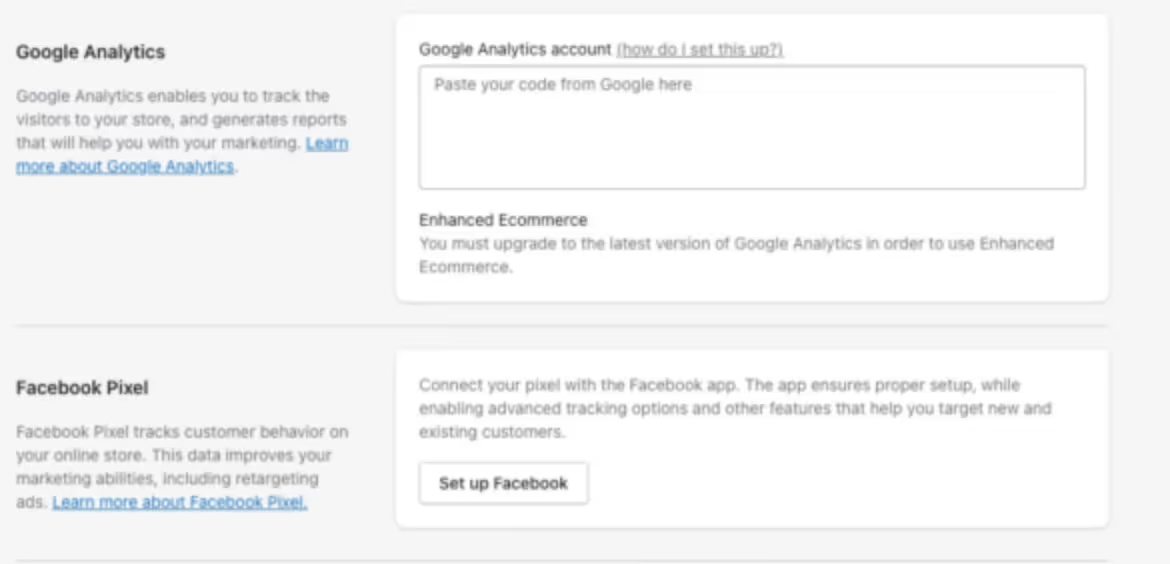
Collez le code de suivi des analyses dans le champ du compte Google Analytics. Cliquez Enregistrer pour postuler.
Pour un suivi plus détaillé, activez le commerce électronique amélioré en cochant Utilisez le commerce électronique amélioré case dans la section Google Analytics et enregistrement à nouveau.
Étape 4 : Vérifier la configuration analytique existante
Vérifiez si Google Analytics est déjà actif. Dans Shopify, rendez-vous sur Boutique en ligne > Préférences et consultez la section Google Analytics. Si un code commence par « UA- », cela signifie qu'Universal Analytics est déjà activé. Pour le mettre à jour, rendez-vous sur Thèmes > Actions > Modifier le code, et trouvez le thème.liquid fichier, et supprimez toutes les balises d'analyse existantes.
Étape 5 : Explorez les fonctionnalités de Google Analytics
Dans Google Analytics, configurez différentes vues : vues brutes, vues personnalisées ou vues de test. Ils vous offrent différents points de vue sur les performances de votre boutique. Commencez par les bases et explorez analyses améliorées plus tard pour obtenir des informations plus détaillées sur les visiteurs.
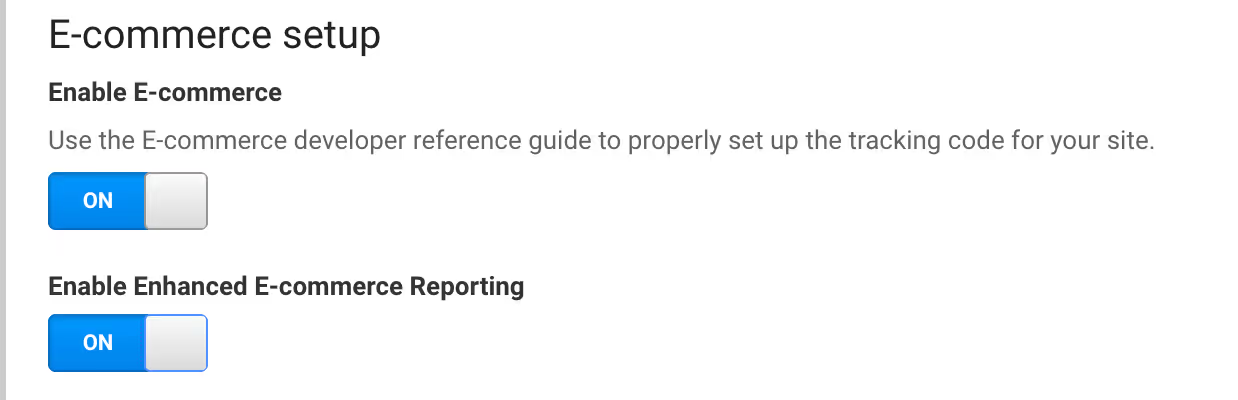
Étape 6 : faire correspondre les paramètres de Shopify et de Google Analytics
Assurez-vous que vos paramètres de devise et de fuseau horaire dans Google Analytics correspondent à ceux de Shopify. Accédez à Paramètres d'affichage de Google Analytics et sélectionnez la même devise et le même fuseau horaire que ceux utilisés dans vos paramètres Shopify. Cela permet une comparaison précise des données.
Étape 7 : Configuration des groupes de contenus
Organisez vos pages Shopify en groupes de contenu dans Google Analytics. Naviguez vers Administration > Regroupement de contenus, créez un nouveau groupe et configurez-le pour segmenter votre trafic par type de page, catégorie de produit ou autres critères importants pour votre activité.
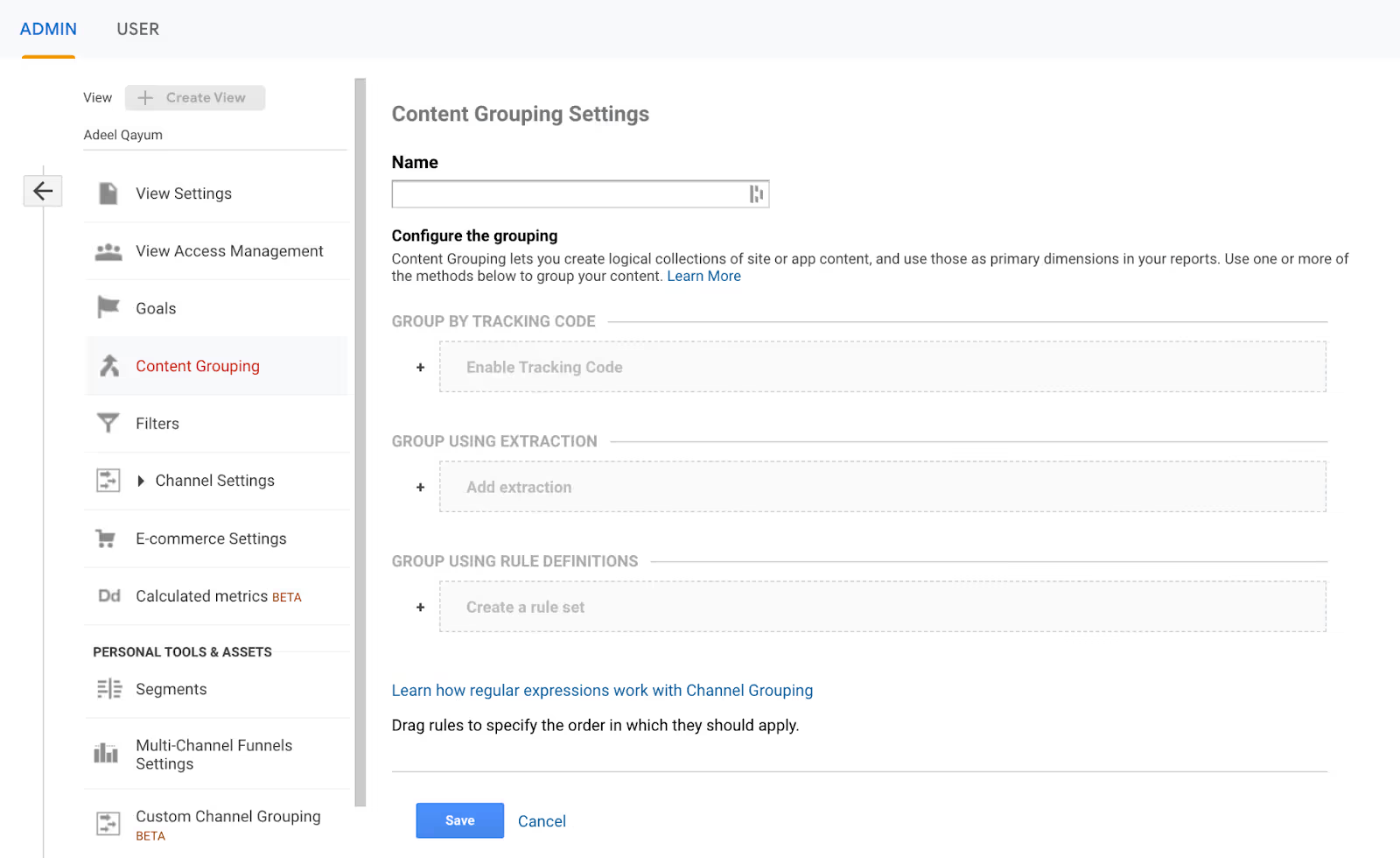
Étape 8 : Activez Google Signals
Allumer Signaux Google pour un suivi avancé. Dans Google Analytics, rendez-vous sur Administration > Informations de suivi > Collecte de données, et suivez les instructions pour activer Google Signals. Cela fournit des données supplémentaires sur le comportement et les données démographiques des utilisateurs.
Étape 9 : Définissez des objectifs et des entonnoirs
Créez des objectifs et des entonnoirs dans Google Analytics pour cartographier les parcours des clients. Accédez à Admin > Objectifs, créez un nouvel objectif et mettez en place un entonnoir pour visualiser les parcours clients et identifier les domaines à améliorer.
Étape 10 : Configuration du gestionnaire de balises Google
Pour suivre bien plus que les informations de base de votre site Shopify, utilisez Google Tag Manager (GTM). Il vous permet d'ajouter des balises à vos pages sans modifier le code. GTM simplifie l'ajout d'un suivi détaillé pour des actions telles que les clics sur les boutons ou les soumissions de formulaires.
Si vous utilisez Universal Analytics et que vous prévoyez de passer à GA4, vous pouvez migrer vos tags à partir de mars 2023. La configuration de GTM dès maintenant facilitera la transition. Pour obtenir des conseils détaillés sur l'utilisation de GTM avec Google Analytics, consultez les ressources en ligne.
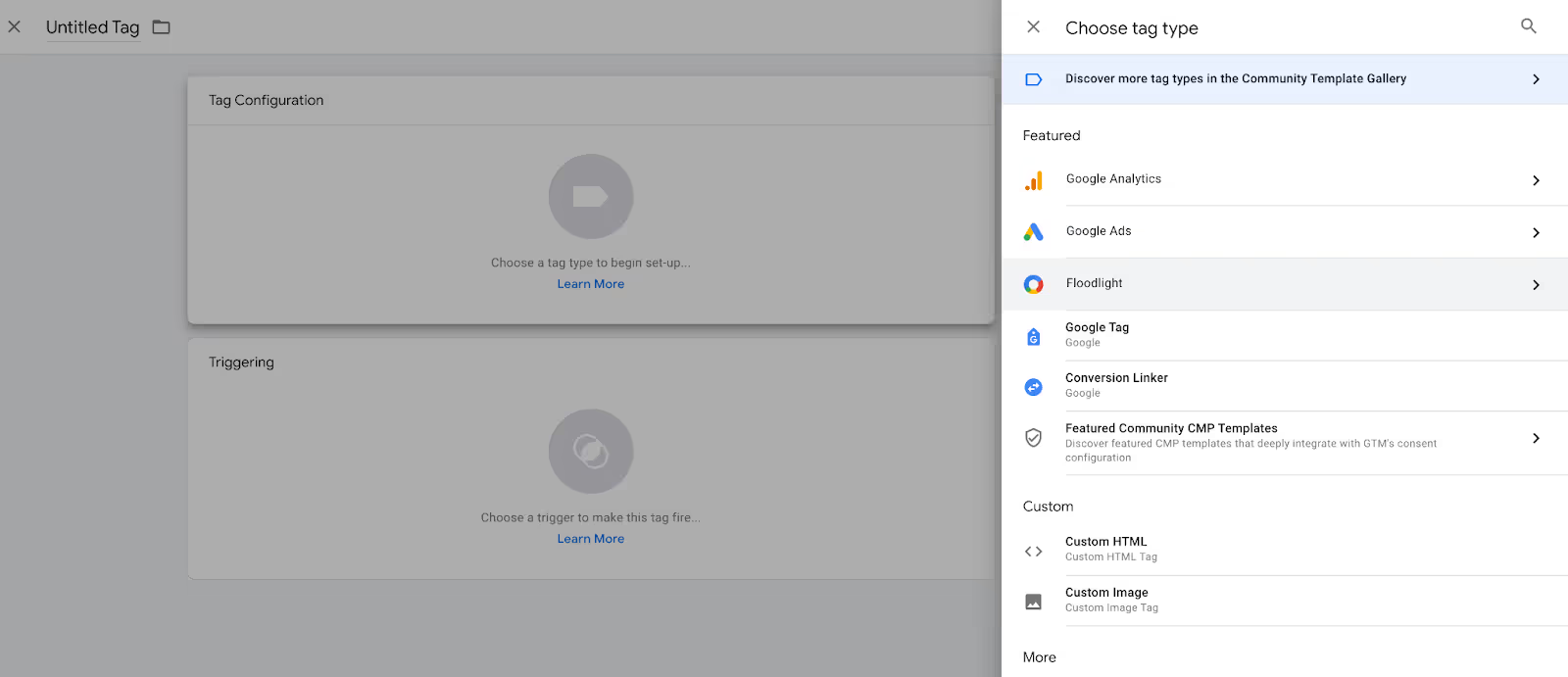
Étape 11 : Test et remboursement
Testez votre configuration Google Analytics en effectuant un achat d'échantillon sur votre boutique Shopify. Suivez le processus de paiement, effectuez le paiement, puis consultez Google Analytics pour confirmer que les données sont suivies. Ensuite, remboursez la commande d'échantillons via Shopify pour éviter des frais inutiles.
Étape 12 : Surveiller et régler
Revenez sur Google Analytics après 24 heures pour consulter les données collectées. Utilisez ces informations pour surveiller le comportement des utilisateurs, optimiser votre boutique et prendre des décisions commerciales éclairées. Consultez régulièrement les rapports publiés dans En temps réel et Rapports sections pour rester à jour.
Création de rapports dans Google Analytics
Google Analytics propose une variété de rapports pour vous aider à comprendre les performances de votre site Web. Voici comment créer des rapports qui rendront vos données plus utiles :
Comprendre votre public
Vous voulez savoir qui visite votre site ? Créez des rapports pour suivre les données démographiques. Dans Universal Analytics, consultez la section Données démographiques prédéfinies pour obtenir des informations telles que l'âge et le sexe. GA4 vous permet de personnaliser encore plus ces rapports. Vous pouvez voir comment les différents groupes d'âge et les sexes interagissent avec votre site. Configurez également des rapports en fonction des intérêts de vos visiteurs. Cela vous aide à comprendre ce qui les attire.
Comment les visiteurs naviguent sur votre site
Vous voulez savoir comment les internautes naviguent sur votre site ? Dans Universal Analytics, le rapport Users Flow indique les chemins qu'ils empruntent. C'est comme une feuille de route sur la façon dont ils interagissent avec les différentes pages. GA4 propose le rapport User Explorer pour un aperçu plus détaillé. Cela peut vous aider à repérer les endroits où les visiteurs peuvent rester bloqués ou ce qui les incite à rester engagés.
Localisations de suivi
Vous êtes-vous déjà demandé d'où venaient vos visiteurs ? Utilisez les rapports de localisation pour le savoir. Ils vous indiquent les langues et les régions de vos visiteurs. Si vous venez de lancer une campagne dans un nouveau domaine, ce rapport vous indiquera comment elle se porte. Dans GA4, consultez le rapport en temps réel pour savoir où se trouvent vos visiteurs actuels.
Découverte des sources de trafic
D'où provient votre trafic ? C'est à cela que servent les rapports d'acquisition. Ils vous indiquent comment les internautes trouvent votre site. Répartissez votre trafic par source, comme les moteurs de recherche, les réseaux sociaux ou les visites directes. GA4 vous permet d'approfondir vos recherches en affichant le trafic par type d'appareil et par campagne. Universal Analytics propose des rapports similaires dans la section Acquisition, afin que vous puissiez voir quels canaux vous conviennent le mieux.
Vérification de votre configuration de Google Analytics
Après avoir associé Google Analytics à votre boutique Shopify, il est important de vous assurer que la configuration fonctionne correctement. Commencez par consulter le domaine de votre boutique dans un navigateur Web. Parcourez vos pages et interagissez avec votre boutique comme le ferait un client. Cette action devrait générer des données pour Google Analytics.
Ensuite, accédez à votre compte Google Analytics et cliquez sur l'option « En temps réel » dans le menu. Dans cette section, vous pourrez voir ce qui se passe actuellement sur votre site, y compris les 30 dernières minutes. Si vous voyez des données en direct, cela signifie que votre connexion fonctionne correctement.
N'oubliez pas que vous pouvez créer différentes vues dans Google Analytics, telles que des vues de données brutes ou des vues filtrées personnalisées. Ces options vous permettent de voir vos données sous différents angles.
Vous pouvez également explorer les « analyses améliorées » pour obtenir des informations plus détaillées sur le comportement des visiteurs. Cependant, il est préférable de se familiariser avec les fonctionnalités de base de Google Analytics avant de passer aux paramètres avancés.
Principales mesures de commerce électronique à suivre dans Google Analytics
Comprendre ce qu'il faut suivre dans Google Analytics peut sembler difficile au début. Mais ne t'inquiète pas, avec un peu de temps, tu t'y habitueras. Voici les principaux indicateurs du commerce électronique pour suivre l'évolution de votre boutique en ligne.
Séances
Considérez les sessions comme des visites sur votre site. Chaque session compte le nombre de fois que quelqu'un consulte votre boutique et le temps qu'il y reste. Utilisez-le pour suivre le trafic et voir s'il existe des modèles.
Nouveaux utilisateurs
Cela vous indique le nombre de visiteurs pour la première fois. C'est formidable de voir à quel point vous attirez de nouvelles personnes. Si ce chiffre est faible, il se peut que votre marketing ait besoin d'être modifié.
Pourcentage de nouvelles sessions
Vous voulez savoir combien de nouveaux visages visitent votre site ? Cette métrique vous indique le pourcentage de visites provenant de nouveaux utilisateurs. Il vous aide à évaluer votre capacité à attirer de nouveaux arrivants.
Taux de rebond
Le taux de rebond vous indique combien de personnes consultent votre site et le quittent immédiatement. S'il est élevé, c'est qu'ils ne trouvent pas ce dont ils ont besoin ou que votre site ne les intéresse pas.
Pages par session
Cette métrique indique le nombre de pages visitées par un utilisateur pendant sa visite de votre site. Un chiffre élevé signifie que les visiteurs interagissent avec votre contenu et explorent davantage votre site.
Durée moyenne des sessions
Il s'agit de la durée pendant laquelle les internautes restent sur votre site par visite. Cela vous donne une idée de l'engagement de votre site. Des sessions plus longues signifient généralement qu'ils trouvent votre contenu utile.
Transactions
Les transactions comptent pour le nombre total d'achats. Cela vous donne un aperçu de l'ensemble de vos ventes. Utilisez-le pour voir combien de commandes arrivent.
Taux de conversion du commerce électronique
Il s'agit du pourcentage de visites qui se traduisent par une vente. Par exemple, si 100 personnes visitent votre site et que 10 effectuent un achat, votre taux de conversion est de 10 %. Suivez cette évolution pour voir dans quelle mesure votre site transforme les visites en ventes.
Revenus
Le chiffre d'affaires est le plus important. Tout dépend de l'argent que vous gagnez. Google Analytics vous donne des informations sur le chiffre d'affaires total, le chiffre d'affaires par produit, etc. Il est essentiel de vérifier la performance financière de votre boutique.
Le choix des bons indicateurs à suivre vous aide à comprendre les performances de votre boutique. Utilisez Shopify Analytics pour obtenir des informations détaillées sur les ventes et les performances des produits, car il est conçu pour s'intégrer parfaitement aux opérations de votre boutique. Pour une analyse plus large, Google Analytics propose des vues détaillées sur le comportement des visiteurs et les sources de trafic.
Statistiques de commerce électronique améliorées dans Google Analytics
Vous pouvez vous perdre dans la mer de données disponibles, mais qu'est-ce qui compte vraiment ? Découvrons les indicateurs essentiels de Google Analytics qui vous permettent d'examiner de plus près les performances de votre boutique en ligne.
Revenus provenant des produits
Vérifier les chiffres de vente globaux est une bonne chose, mais il est préférable de se concentrer sur les revenus spécifiques à un produit. Cela vous permet de voir quels articles sont populaires et lesquels ne le sont pas. Le savoir peut orienter vos décisions en matière de prix et d'inventaire. Par exemple, si les chaussures de sport rapportent plus d'argent que prévu, vous souhaiterez peut-être en stocker davantage ou ajuster votre marketing.
Des achats uniques
Cela montre combien de fois des produits individuels sont achetés. Imaginez que vous vendiez 40 t-shirts rouges sur 30 transactions. Cet indicateur vous aide à identifier les tendances, par exemple si certains produits sont souvent achetés ensemble, afin que vous puissiez adapter votre marketing et vos offres en conséquence.
Quantité vendue
Il s'agit du nombre total d'articles vendus. Supposons que vous déplacez 10 téléphones, 15 tablettes et 25 chargeurs en une semaine. Ce suivi vous permet de savoir quels produits sortent des rayons, révélant ainsi des tendances de la demande que vous n'auriez peut-être pas remarquées autrement.
Prix moyen par article
Cette métrique vous indique le revenu moyen généré par chaque article. Vous pouvez le trouver en divisant le chiffre d'affaires total par le nombre d'articles vendus. Si vous avez gagné 1 500$ en vendant 100 articles, votre prix moyen est de 15$. C'est un moyen pratique de vérifier si votre stratégie de prix doit être modifiée.
Quantité moyenne par transaction
Vous vous demandez combien de produits les gens achètent habituellement en même temps ? Calculez-le en divisant le nombre d'articles vendus par le nombre de transactions. Si 45 articles ont été vendus en 30 transactions, votre moyenne est de 1,5. Cela peut aider à planifier l'inventaire et les promotions.
Tarif du panier par rapport au détail
Cette métrique indique le pourcentage de personnes qui ajoutent un produit à leur panier après avoir consulté sa page. Des taux élevés ici signifient que vos pages de produits font leur travail, c'est-à-dire qu'elles convainquent les utilisateurs de passer à l'étape suivante. Si le taux de détail de votre panier est faible, vous devrez peut-être repenser les descriptions ou les images de vos produits.
Tarif d'achat à la vente au détail
Cette métrique concerne le nombre de personnes qui achètent réellement le produit après l'avoir mis dans leur panier. Si 60 % des acheteurs ajoutent un produit mais que seulement 30 % l'achètent, vous devrez peut-être revoir votre processus de commande ou proposer de meilleures incitations pour finaliser l'achat.
Verdict final
Voilà, nous avons partagé toutes les étapes. Maintenant, intégrez Google Analytics à votre boutique Shopify. Avec Google Analytics, vous aurez une vision plus claire de votre public et pourrez prendre des décisions qui vous aideront à développer votre activité en ligne.
FAQs
Pouvez-vous utiliser Google Analytics avec Shopify ?
Oui, tu peux. Suivez le guide ci-dessus pour intégrer Google Analytics à Shopify. Accédez à votre interface administrateur Shopify, accédez à Boutique en ligne, puis à Préférences. Vous verrez une section pour Google Analytics dans laquelle vous collez votre code de suivi. Assurez-vous d'activer les paramètres de commerce électronique dans Google Analytics pour bénéficier de toutes les fonctionnalités.
Est-ce que Google Analytics est nécessaire si j'ai Shopify Analytics ?
Vous n'avez pas besoin d'utiliser Google Analytics si vous possédez déjà Shopify Analytics, mais l'utilisation des deux vous permet d'avoir une vision plus complète des performances de votre boutique. Shopify Analytics fournit des données de trafic de base telles que les visites et les pages vues. Cependant, il ne montre pas le comportement détaillé des visiteurs. Google Analytics fournit des informations plus détaillées sur les pages les plus populaires, la durée de séjour des visiteurs et les taux de conversion, ce qui vous permet d'affiner votre marketing et la mise en page de votre site.
Est-ce que Shopify s'intègre automatiquement à Google Analytics ?
Non, vous devez ajouter Google Analytics manuellement. Obtenez le code de suivi auprès de Google Analytics, puis collez-le dans la section Google Analytics sous Boutique en ligne > Préférences de votre interface administrateur Shopify. Activez le suivi amélioré du commerce électronique pour obtenir des informations détaillées.




















.avif)


















